D-LINK网络摄像机安装过程
DLink网络摄像机DCSGSTSIP平台使用手册
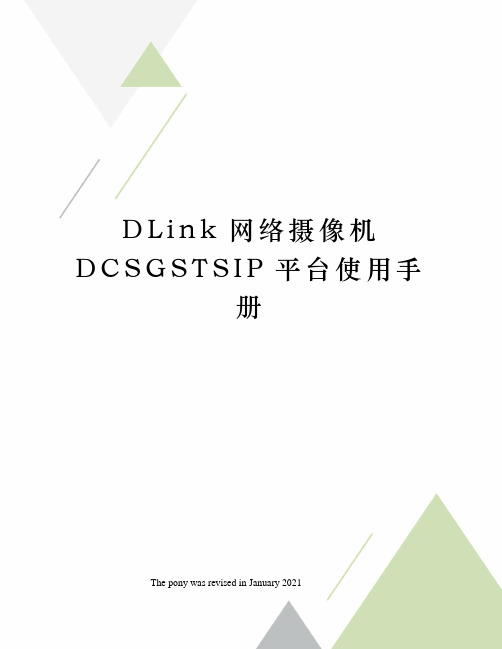
D L i n k网络摄像机D C S G S T S I P平台使用手册The pony was revised in January 2021D-Link网络摄像机DCS-950(G)ST-SIP平台使用手册D-Link2008年1月一、产品介绍1、产品简介D-Link网络摄像机为家庭和小型办公用户提供最新和全面的监视系统。
它通过连接到宽带互联网或本地网络来提供远程高质量的音频和视频监控。
您可以通过互联网来访问和控制摄像机。
在你远程监视和接收摄像机捕获的视频和声音时,您可以通过电信专业视频监控平台直接进行快照和记录,并保存到一个本地硬盘上。
通过图像运动检测记录功能,报警消息和强大的多功能摄像机监视和管理软件,此摄像机为用户提供了一个可在本地站点或世界任何地方进行远程监控的方便、快捷、全面的监视系统。
D-Link网络摄像机系列中提供了有线或无线连接有两种规格摄像机供选择:无线模式提供了灵活的安装,以及在不能使用以太网线缆的地方采用自由的无线连接。
本摄像机为您的无线网络建立安全连接支持WPA-PSK,TKIP和WEP加密。
2、产品特点可通过3G手机访问网络摄像机,支持3GPP协议高品质图像压缩,可在640*480的分辨率时得到30帧/秒画面的视频流可通过802.11g无线网络和10/100Mbps自适应有线网络快速访问MPEG-4视频压缩4倍Zoom In/Out数位变焦提供 Lux的低照度感光内建麦克风收音实时抓拍,方便回放,触发事件浏览。
利用Web管理接口,可远程管理二、使用说明1、网络连接示意图2、接口描述3、指示灯说明设备通电时电源指示灯常亮网络连接成功工作指示灯为绿色网络工作时工作指示灯为绿色闪烁设备重启按钮4、安装步骤(1)硬件安装步骤、第一步:先将天线安装到设备上第二步:插上设备电源第三步:插上网线,通过网线做初步配置,默认IP地址为第四部:在配置完毕后可根据需要安装支架固定在墙体上软件安装步骤Case 1.1.1:登陆ipcam1. 在ie地址栏上输入“.0.20”,回车;2. 出现如下页面后,输入帐号:admin,密码:admin;回车或点击“登录”按钮3. 出现如下页面:4.登陆成功Case 2.2.1:局域网设置1.选择“启用DHCP”,点击上方或下方“保存设置”按钮,ie重定向至登陆页面,检查ie地址栏,其ip变为dhcp所分配的新ip地址;2.选择“启用静态ip地址”,此栏其他选项可更改;3.在“ip地址”栏输入新ip地址,点击上方或下方“保存设置”按钮,等待ie更新完毕,ip显示为更改后的ip地址;4.在“子网掩码”栏输入新子网掩码,点击上方或下方“保存设置”按钮,等待ie更新完毕,显示为更改后的子网掩码;5.在“默认网关”栏输入新默认网关,点击上方或下方“保存设置”按钮,等待ie更新完毕,显示为更改后的默认网关;6.在“默认DNS”栏输入新默认DNS,点击上方或下方“保存设置”按钮,等待ie更新完毕,显示为更改后的默认DNS;7.在“备用DNS”栏输入新备用DNS,点击上方或下方“保存设置”按钮,等待ie更新完毕,显示为更改后的备用DNS;Case 2.2.2:PPPoE设置1. 选择“启用”按钮2. 输入pppoe用户名和密码3. 点击上方或下方“保存设置”按钮4. 连接成功则显示pppoe服务器所分配的ip地址,5. 从internet连接时,输入此ip,检查是否连接成功Case 2.2.3:平台参数设置例SIP设备名:CTC-IPCAM02 SIP用户名: dlinkSIP密码: 123456 SIP服务器域名: SIP服务端口:SIP事件服务Case 2.3.1:无线关闭1. 选择“禁用”2. 点击上方或下方“保存设置”按钮3. 检查“无线网络连接状态”Case 2.3.2:基本无线网络设置1. 选择“启用”2. 点击“基站搜索”,弹出如下页面:3. 选择搜索到的基站,点击“应用”按钮,等待ie自动刷新完毕Case 2.3.3: 无线网络安全设置1.无线网络完全方式选址为无加密模式,需要在AP上无线网络设置为无加密模式2.无线网络完全方式选择为WEP模式,需要在AP上无线网络设置为WEP模式,权限模式:自动加密模式:64Bit 加密格式: HEX安全加密(WEP)密钥中设置密码:123456 再选择生成密钥,AP会自动生成4个密钥复制密钥1,把相应的密钥复制到到web页面上,在web页面上选择KEY1为默认密钥。
D-Link D-ViewCam Plus DCS-250 网络摄像头监控软件用户指南说明书
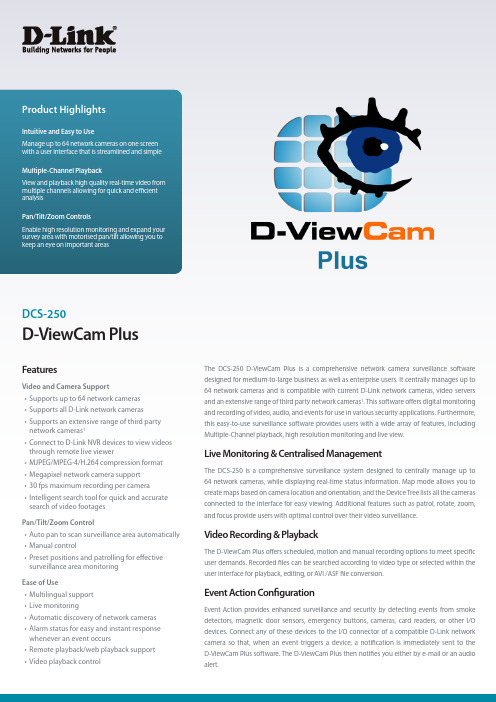
D-ViewCam PlusDCS-250The DCS-250 D-ViewCam Plus is a comprehensive network camera surveillance software designed for medium-to-large business as well as enterprise users. It centrally manages up to 64 network cameras and is compatible with current D-Link network cameras, video servers and an extensive range of third party network cameras 1. This software offers digital monitoring and recording of video, audio, and events for use in various security applications. Furthermore, this easy-to-use surveillance software provides users with a wide array of features, including Multiple-Channel playback, high resolution monitoring and live view.Live Monitoring & Centralised ManagementThe DCS-250 is a comprehensive surveillance system designed to centrally manage up to 64 network cameras, while displaying real-time status information. Map mode allows you to create maps based on camera location and orientation, and the Device Tree lists all the cameras connected to the interface for easy viewing. Additional features such as patrol, rotate, zoom, and focus provide users with optimal control over their video surveillance.Video Recording & PlaybackThe D-ViewCam Plus offers scheduled, motion and manual recording options to meet specific user demands. Recorded files can be searched according to video type or selected within the user interface for playback, editing, or AVI /ASF file conversion.Event Action ConfigurationEvent Action provides enhanced surveillance and security by detecting events from smoke detectors, magnetic door sensors, emergency buttons, cameras, card readers, or other I/O devices. Connect any of these devices to the I/O connector of a compatible D-Link network camera so that, when an event triggers a device, a notification is immediately sent to the D-ViewCam Plus software. The D-ViewCam Plus then notifies you either by e-mail or an audio alert.FeaturesVideo and Camera Support• Supports up to 64 network cameras• Supports all D-Link network cameras • Supports an extensive range of third party network cameras 1• Connect to D-Link NVR devices to view videos through remote live viewer• MJPEG/MPEG-4/H.264 compression format • Megapixel network camera support • 30 fps maximum recording per camera • Intelligent search tool for quick and accurate search of video footages Pan/Tilt/Zoom Control• Auto pan to scan surveillance area automatically • Manual control• Preset positions and patrolling for effective surveillance area monitoring Ease of Use• Multilingual support • Live monitoring• Automatic discovery of network cameras • Alarm status for easy and instant response whenever an event occurs• Remote playback/web playback support • Video playback controlVideo & System Database BackupThe D-ViewCam Plus playback function allows users to load and play a recorded file on a Windows PC. It allows users to monitor a live feed on one computer while watching a recorded file on another. D-ViewCam Plus also provides a utility (DBTool) to reconstruct, repair or relocate the databases (such as event log, system log, video recording) in a local drive or external drive. It also supports the import/export of configuration files, enabling users to synchronise surveillance settings across devices.Intelligent Video AnalyticsPowerful optional Intelligent Video Surveillance (IVS) packages are available for the D-ViewCam Plus, including Presence/Tripwire and Counting IVS packages. The Presence/Tripwire Package (DCS-250-PRE-001-LIC) allows users to set up to 40 zones or lines which detects when an object is inside or is crossing a zone or a line, as well as camera-shake elimination; whilst the Counting Package (DCS-250-COU-001-LIC), allows objects such as people or vehicles to be counted. Both packages provide tamper detection to give users an extra piece of mind.Compatible with Third Party CMSA Central Management System (CMS) can manage an unlimited number of network cameras worldwide, allowing simultaneous operation by unlimited workstations. A CMS is considered to be the omni-solution for large-scale projects, such as defence installations, justice facilities, security companies, city surveillance, and national and international enterprises. To meet these needs, the D-ViewCam Plus can be integrated with an existing third party CMS to provide a flexible surveillance solution.Y our Network SetupD-ViewCam Plus Intelligent Video Surveillance (IVS) Packages D-ViewCam Plus IVS Presence License (1 channel) (DCS-250-PRE-001-LIC)This license enables video analytics functions to detect when an object is inside or is crossing a zone or a line.Effective video analytics• Low cost and affordable• 40 detection zones or linesPrecise detection algorithm• Up to 95% accuracy• No false alarms from falling leaves, rain, snow or camera noiseSave recording space• Recording function triggers only on event, with high precision detection algorithm which translates tosignificant savings in storage spaceStabiliser:• In environments where camera stability is an issue, this feature compensates for any movement to provide aclear viewTamper Detection:• Detects any event that significantly changes the field of view of the camera, such as loss of focus if the camera has been covered up.D-ViewCam Plus IVS Counting License (1 channel) (DCS-250-COU-001-LIC)This license enables video analytics functions such as people and vehicle counting, camera stability and tamper detection for the D-ViewCam Plus for one camera. The engine can track, classify, and analyse the behaviour of individual or a groupof objects over long distances to greatly improve parameter security and monitoring efficiency.• Instant alarm notifications• Intelligent event search with video• Intuitive 3D grid calibration• 40 detection zones and tracks up to 100 targets per camera• Self-learning algorithm automatically adapts to environment changesPeople Counting• Includes a bi-directional line-crossing filter, suitable for counting people in busy doorways and entrances Vehicle Counting• Captures statistics on vehicle flow• Provides an estimated speed of the vehicleTamper Detection:• Detects any event that significantly changes the field of view of the camera, such as focus loss of camera beingcovered up.D-Link European Headquarters. D-Link (Europe) Ltd., D-Link House, Abbey Road, Park Royal, London, NW10 7BX.Specifications are subject to change without notice. D-Link is a registered trademark of D-Link Corporation and its overseas subsidiaries. All other trademarks belong to their respective owners. ©2014 D-Link Corporation. All rights reserved. E&OE. Updated October 2014For more information: 。
普联技术有限公司网络摄像头快速安装指南说明书
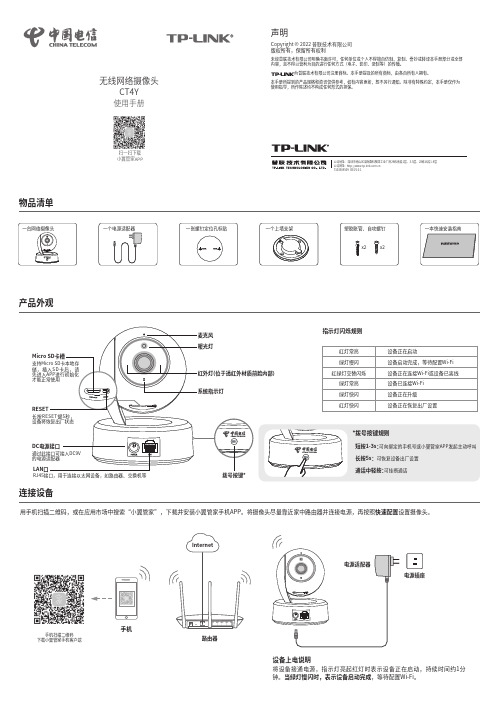
物品清单一个电源适配器产品外观连接设备电源插座将设备接通电源,指示灯亮起红灯时表示设备正在启动,持续时间约1分钟。
当绿灯慢闪时,表示设备启动完成,等待配置Wi-Fi。
设备上电说明路由器用手机扫描二维码,或在应用市场中搜索“小翼管家”,下载并安装小翼管家手机APP。
将摄像头尽量靠近家中路由器并连接电源,再按照快速配置设置摄像头。
手机手机扫描二维码下载小翼管家手机客户端扫一扫下载小翼管家APP声明未经普联技术有限公司明确书面许可,任何单位或个人不得擅自仿制、复制、誊抄或转译本手册部分或全部内容,且不得以营利为目的进行任何方式(电子、影印、录制等)的传播。
为普联技术有限公司注册商标。
本手册提及的所有商标,由各自所有人拥有。
本手册所提到的产品规格和资讯仅供参考,如有内容更新,恕不另行通知。
除非有特殊约定,本手册仅作为使用指导,所作陈述均不构成任何形式的担保。
Copyright © 2022 普联技术有限公司 版权所有,保留所有权利公司地址:深圳市南山区深南路科技园工业厂房24栋南段1层、3-5层、28栋北段1-4层 公司网址: 7103504509 REV1.0.1无线网络摄像头CT4Y使用手册有毒有害物质含量声明部件名称PCB PCBA焊点元器件(含模块)金属结构件塑胶结构件纸质配件玻璃光盘线缆铅(Pb)及其化合物○:表示该有害物质在该部件所有均质材料中的含量均在GB/T 26572规定的限量要求以下。
本表格依据SJ/T 11364的规定编制。
表示该有害物质至少在该部件的某一均质材料中的含量超出GB/T 26572规定的限量要求。
(但该项目仅在库存或已加工产品中有少量应用,且按照计划正在进行环保切换,切换后将符合上述规定。
):安装设备本产品可直接放置于桌面,也可吊顶安装,本手册介绍吊顶安装方法。
参照下图示意,将螺钉定位孔标贴粘贴于天花板,然后按照定位标贴打出底孔并塞入塑胶胀管,最后以自攻螺钉固定上墙支架位置。
网络摄像头安装方法网络摄像头安装教程
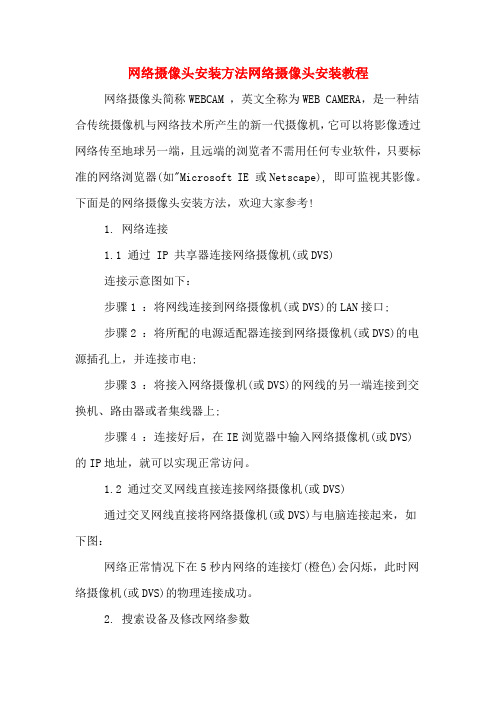
网络摄像头安装方法网络摄像头安装教程网络摄像头简称WEBCAM ,英文全称为WEB CAMERA,是一种结合传统摄像机与网络技术所产生的新一代摄像机,它可以将影像透过网络传至地球另一端,且远端的浏览者不需用任何专业软件,只要标准的网络浏览器(如"Microsoft IE 或Netscape), 即可监视其影像。
下面是的网络摄像头安装方法,欢迎大家参考!1. 网络连接1.1 通过 IP 共享器连接网络摄像机(或DVS)连接示意图如下:步骤1 :将网线连接到网络摄像机(或DVS)的LAN接口;步骤2 :将所配的电源适配器连接到网络摄像机(或DVS)的电源插孔上,并连接市电;步骤3 :将接入网络摄像机(或DVS)的网线的另一端连接到交换机、路由器或者集线器上;步骤4 :连接好后,在IE浏览器中输入网络摄像机(或DVS)的IP地址,就可以实现正常访问。
1.2 通过交叉网线直接连接网络摄像机(或DVS)通过交叉网线直接将网络摄像机(或DVS)与电脑连接起来,如下图:网络正常情况下在5秒内网络的连接灯(橙色)会闪烁,此时网络摄像机(或DVS)的物理连接成功。
2. 搜索设备及修改网络参数网络摄像机(或DVS)在出厂时的IP地址为192.168.55.160,子网掩码为255.255.255.0出厂时的管理员用户名为admin、密码为admin当遗忘了设备的IP地址或需要重设设备IP地址时,可以通过“IPC4_Search.exe”软件来进行跨网段搜索IDRS-IPC4系列网络摄像机(或DVS)设备,可以直接在搜索结果中显示在线设备的名称、IP 地址等信息,也可以直接修改相关网络参数。
“IPC4_Search.exe”软件位于网络摄像机(或DVS)的配套软件包中的“IDRS-6000S-HC(HS&HD) Server(V8.33)_CHCopyFile”或“IDRS-6000S-HC系列NVR_Client(V8.33_CH) CopyFile”文件夹里面,“IPC4_Search.exe”软件无需安装,直接双击运行即可,软件启动后会自动搜索局域网内的IP摄像机,然后以列表形式显示出来,如下图所示:在此界面中可以更改当前选中设备的IP地址和端口,修改完毕后点击下方的【Modify】按钮进行修改确认。
D-Link DCS-2121 说明书

目录包装清单....... (1)最低系统要求 (2)说明 (3) (4)特性和优势....................................................................................................................................硬件总览..... . (5)硬件安装 (7)连接天线............ .. (7)连接摄像设备 (7)连接以太网线缆 (8)连接电源适配器 (8)软件安装............... .. (9)安装安装精灵软件 (14)使用安装精灵 (17) (21)使用ffdshow ................................................................................................................................调整摄像头焦距 (24)使用WPS来安装无线连接 (25)使用配置菜单 (26)实施视频 (27)实时视频 > 摄像机 (27)安装 (28)安装> 安装精灵............................................................................................................................................................................................................ (28)安装> 网络安装 (29)安装> 无线............................................................................................................................ . (30)安装> 动态DNS (31)安装>镜像安装 (32)安装> 音频和视频............ (33)安装> 活动探测 (35)安装> 时间和日期 ...................................................................................................................... .. (36)安装> 记录 (37)安装> 抓拍 (39)安装> 数字输入 (41)维护............ . (42)维护> 设备管理 (42)维护> 备份和恢复 (43)维护> 固件升级 (44)状态 (45)状态>设备信息 (45)状态> 日志......................................................................................................................... . (46)帮助 (47).. (48)在路由器下安装 DCS-2121............ .........................................................................................................1)在网络上识别你的摄像设备................. . (48)2) 分配用于你的摄像设备的本地IP地址和端口 (49)3)打开HTTP端口....................................................................................................................... (50)4) 打开虚拟服务器端口来启用远程镜像查看 (52)在Internet上查看你的摄像设备 (53)在路由器下基于Internet 查看你的摄像设备 (53)常见问题 (54) (54)Internet摄像设备特性.....................................................................................................................................Internet摄像设备安装 (55) (57)怎样Ping你的IP地址时间区域表 (59)DI/DO输入技术规格 (60)技术规格 (61)包装清单如果丢失包裹中的任意一种物品,请与您的零售商联系。
普联TP-LINK 云台无线摄像机 快速安装指南

RESET 长按RESET键5秒,设备将恢复出厂状态; 短按RESET键1秒,设备将切换连接方式
Micro SD卡卡槽 支持Micro SD卡本地存储,插入SD卡, 进入“TP-LINK安防”APP进行初始化 后才能正常使用
扬声器
系统指示灯及白光报警灯 麦克风
DC电源接口 接入DC9V或DC12V的电源适配器
四. 在国家法律法规的范围内,本承诺的解释权、修改权归普联技术有限公司。
有毒有害物质含量声明
部件名称
有毒有害物质或元素
铅(Pb)
汞(Hg) 镉(Cd) 六价铬(Cr(VI)) 多溴联苯 多溴二苯醚
及其化合物 及其化合物 及其化合物 化合物
(PBB) (PBDE)
PCB
○
○
○
○
PCBA焊点
○
○
○
元器件(含模块)
设置Wi-Fi热点
当家中没有Wi-Fi时,可利用云台无线摄像机内置的Wi-Fi热点功能,通过APP直连 摄像机,实现实时预览和录像回放。
在“我的”中点击“Wi-Fi热点”,进入设备连接。根据APP的页面提示,按照步骤添加设 备即可。
我的 zengsj123@
局域网设备 查看手机所连Wi-Fi下的监控设备 相册 分享动态 通用工具 Wi-Fi热点 关于 反馈
已经超出保换、保修期限; 未按使用说明书要求安装、使用、维护、保管导致的产品故障或损坏; 擅自涂改、撕毁产品条形码; 未经普联技术有限公司许可,擅自改动本身固有的设置文件或擅自拆机修理; 意外因素或人为行为导致产品损坏,如对准强光聚焦、输入不合适电压、高温、进水、 机械破坏、摔坏、产品严重氧化或生锈等; 客户发回返修途中由于运输、装卸所导致的损坏; 因不可抗拒力如地震、火灾、水灾、雷击等导致的产品故障或损坏; 其他非产品本身设计、技术、制造、质量等问题而导致的故障或损坏。
监控摄像头怎么安装安装方法与步骤

监控摄像头怎么安装安装方法与步骤监控摄像头怎么安装?当你买了个监控摄像头但是不会安装,这真是要急死人了。
没关系下面小编就为你解决问题。
一、监控摄像头安装前布置摄像头之前,你首先要决定你的摄像头布在哪里,固定在哪个点。
要拍什么。
摄像头的固定位置很重要,还有你准备采购什么样的摄像头,摄像头的参数主要是有效距离。
普通的一般是600元左右,夜视的在900元以上。
二、监控摄像头安装如果模拟监控摄像头接到电脑上,需要如下操作:1、购置DC直流12V电源一个,摄像机支架一个( 半球除外),适当长度75-3 视频线一根,俩芯电源线一根,以及采集卡一张和BN C头一对;2、将采集卡安装在电脑主板上,并安装驱动;3、将摄像头放置到合适位置,连接电源线,并焊接 BNC头,拉线到电脑处;4、将令一段BNC头焊接好,并连接采集卡上,接通电源即可;5、对采集卡进行一些简单配置,将存储时间或方式进行改变。
如果数字监控摄像头,需要如下操作:1、购置DC直流12V电源一个,摄像机支架一个(半球除外),适当长度网线一根,俩芯电源线一根;2、将摄像头放置到合适位置,连接电源线及网线,拉线到电脑网卡处;3、安装数字摄像机的ip扫面软件;4、登陆到摄像机,对摄像机进行简单配置,并改变存储方式即可。
另外如果做大型监控的话,厂家一定要选好。
长期合作最重要,做完后线路图一定要保存好。
这考虑到一个后期维护的问题。
三、监控摄像头安装注意事项:监控主机放的地方线路一定要理整齐,要通风,防潮,防火。
不能在监控主机上装别的无关紧要的东西。
主要优势:亮度1.亮度高。
很显然,亮度越高,光线的照射距离就越远,单个的l ed 输出光功率一般为5~15mW,虽然可以通过加大电流来提高亮度,但是材料本身的局限性是,红外线的光电转换效率不高,只有20%的光,余下的80%便是热能。
因此,提高亮度的同时,也产生了更多的热能,对工作温度要求严格的摄像机的关键器件CCD来说,明显是行不通。
D-LINK DVS-N1010 说明书
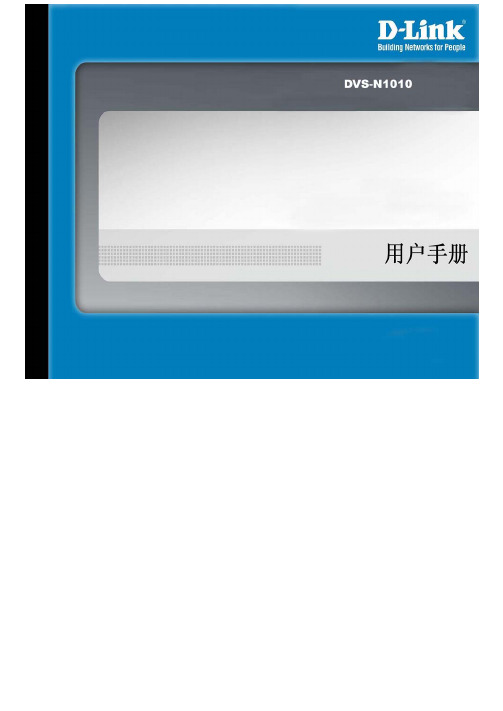
用户手册2前言z DVS-N1010为一Mpeg4 Video Server 1 channel双功能的安控产品。
z DVS-N1010本身内建网络服务器。
它将传统的摄影机模拟信号数字化,使用者可透过浏览器实时浏览远程影像。
MPEG-4压缩格式可提供流畅的影像质量压缩。
内建SD储存媒体的功能也可以储存影像,并提供远程回放的功能。
双向语音也可以当作一简易型视讯会议的工具。
使用者可以透过简易的图形接口远程管理,可轻松的架构一居家型安全监控系统。
Video Server主机网线电源适配器光盘软件保修卡和合格证配件包(I/O转换口)产品规格及说明z使用MPEG4压缩格式z支持SD卡远端录影功能z远程云台控制z无线网络连接 (802.11b/g)(支持)z双向语音z支持线上软体更新z支持网上即时A VI动态录影z兼容Microsoft Windows Media Player用户手册 3用户手册4用户手册5产品的安装硬件安装1.连接电源2.连接网线3.架设网络环境。
为进一步说明,请参阅第六章"网络配置DVS-N1010"。
4.背面板定义图。
用户手册 6用户手册 7IP 地址分派1. 使用光盘内"IP Installer"软件来设定DVS-N1010 的IP 地址。
该软件在附带光盘软件。
2. IP installer 有两种语言IPInstallerCht.exe: 中文版IPInstallerEng.exe:英文版3. 有三种IP 设置方式用户手册8a. 固定IPb. DHCP (动态IP )c. 拔号上网(PPPOE)4. 执行IP Installer5. 若使用Windows XP SP2 或以上操作系统一开始会出现安全警告的对话框,请选择解除。
解除后IP Installer 将出现6.设备列中的摄影机后左边将会出现其目前所设定参数,在修改网络设定参数并按下下方的”修改”按键,出现重启摄像机的对话框,”确定”完成设置。
DNR-322L_A1_Manual_v1.10(CN)120112

维护........................................................................................ 45
用户管理..................................................................... 45 系统............................................................................. 47 RAID........................................................................... 48 动态DNS..................................................................... 50 固体升级..................................................................... 51
安装硬盘驱动器..............................................................11 电源和设备选择..............................................................13 管理员密码..................................................................... 14 RAID设置及硬盘镜像..................................................... 15 搜索摄像机..................................................................... 16 设置Internet连接............................................................. 18 D-Link NVR搜索工具........................................................... 24 Web UI 登录...................................................................26 设置硬盘........................................................................ 27 自动搜索摄像机............................................................. 28 Web UI............................................................................... 30 配置NVR........................................................................ 31 网络设置........................................................................ 32 摄像机搜索..................................................................... 33 D-Link DNR-322L用户手册
「干货」光纤监控摄像机安装布线学习教程,弱电工程基础必学
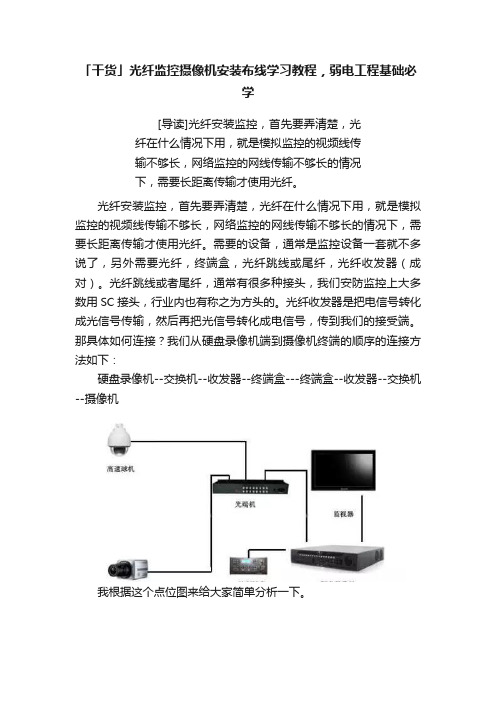
「干货」光纤监控摄像机安装布线学习教程,弱电工程基础必学[导读]光纤安装监控,首先要弄清楚,光纤在什么情况下用,就是模拟监控的视频线传输不够长,网络监控的网线传输不够长的情况下,需要长距离传输才使用光纤。
光纤安装监控,首先要弄清楚,光纤在什么情况下用,就是模拟监控的视频线传输不够长,网络监控的网线传输不够长的情况下,需要长距离传输才使用光纤。
需要的设备,通常是监控设备一套就不多说了,另外需要光纤,终端盒,光纤跳线或尾纤,光纤收发器(成对)。
光纤跳线或者尾纤,通常有很多种接头,我们安防监控上大多数用SC接头,行业内也有称之为方头的。
光纤收发器是把电信号转化成光信号传输,然后再把光信号转化成电信号,传到我们的接受端。
那具体如何连接?我们从硬盘录像机端到摄像机终端的顺序的连接方法如下:硬盘录像机--交换机--收发器--终端盒---终端盒--收发器--交换机--摄像机我根据这个点位图来给大家简单分析一下。
从图上看应该分为八个光纤点位,可以使用八芯以上光纤,每个点位熔一芯。
我们看一下拓扑图监控室:熔8芯,使用8台单模单纤一光一电光纤收发器1、2号摄像头:熔1芯,使用1台单模单纤一光二电光纤收发器3号摄像头:熔1芯,使用1台单模单纤一光一电光纤收发器4、5号摄像头:熔1芯,使用1台单模单纤一光二电光纤收发器6、7号摄像头:熔1芯,使用1台单模单纤一光二电光纤收发器8、9号摄像头:熔1芯,使用1台单模单纤一光二电光纤收发器10、11号摄像头:熔1芯,使用1台单模单纤一光二电光纤收发器12、13号摄像头:熔1芯,使用1台单模单纤一光二电光纤收发器14、15号摄像头:熔1芯,使用1台单模单纤一光二电光纤收发器正常这样做就可以了,但是因为监控系统本身的重要性和出于设备稳定运行,备份冗余的原则,建议使用十六芯以上光纤,每个点位熔两芯,使用一芯,备用一芯。
监控室多预留出1-2台光纤收发器,以防使用中有设备损坏,可以当场更换,避免耽误设备正常运行。
海康威视网络摄像头安装教程
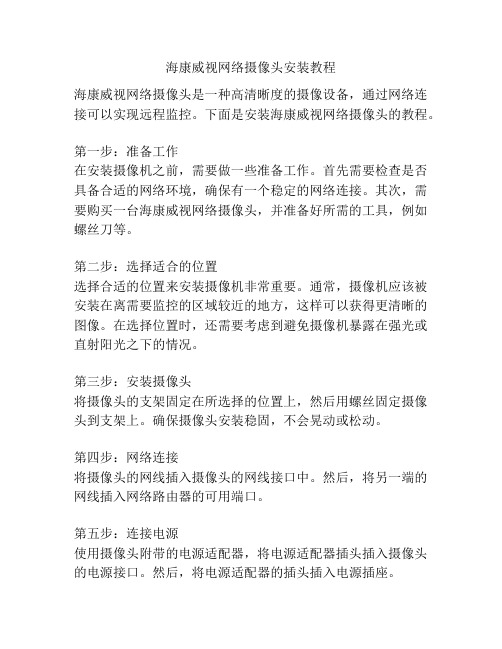
海康威视网络摄像头安装教程海康威视网络摄像头是一种高清晰度的摄像设备,通过网络连接可以实现远程监控。
下面是安装海康威视网络摄像头的教程。
第一步:准备工作在安装摄像机之前,需要做一些准备工作。
首先需要检查是否具备合适的网络环境,确保有一个稳定的网络连接。
其次,需要购买一台海康威视网络摄像头,并准备好所需的工具,例如螺丝刀等。
第二步:选择适合的位置选择合适的位置来安装摄像机非常重要。
通常,摄像机应该被安装在离需要监控的区域较近的地方,这样可以获得更清晰的图像。
在选择位置时,还需要考虑到避免摄像机暴露在强光或直射阳光之下的情况。
第三步:安装摄像头将摄像头的支架固定在所选择的位置上,然后用螺丝固定摄像头到支架上。
确保摄像头安装稳固,不会晃动或松动。
第四步:网络连接将摄像头的网线插入摄像头的网线接口中。
然后,将另一端的网线插入网络路由器的可用端口。
第五步:连接电源使用摄像头附带的电源适配器,将电源适配器插头插入摄像头的电源接口。
然后,将电源适配器的插头插入电源插座。
第六步:配置设备打开电脑,并安装海康威视摄像机提供的配套软件。
通过软件中的向导,按照提示进行设备配置,包括设置摄像头的IP地址、用户名和密码等。
确保配置信息正确无误。
第七步:测试与调整完成设备配置后,可以进行测试。
打开软件,输入摄像头的IP地址、用户名和密码,登录并查看实时视频。
如果图像质量和角度需要调整,可以通过摄像头支架的调整机构来进行调整。
通过上述步骤,您就可以成功地安装海康威视网络摄像头了。
请记住,为了保护隐私和确保安全,摄像头需要被正确地使用,并遵守相关的法律法规。
海康威视网络摄像机安装说明材料全部整合版

海康威视网络摄像机安装说明材料全部整合版一、网络摄像机的准备工作1.确认设备及配件齐全:网络摄像机、电源适配器、网线、电源线、固定支架等。
2.选择合适的安装位置:网络摄像机安装位置需要考虑到摄像范围、安全性和便捷性等因素,选择一个高度和角度合适的位置。
3.确保网络摄像机的安装环境符合要求:摄像机安装位置需要保证能够提供稳定的电源和网络连接,并且能够避免大幅度震动和直射阳光。
4.确认网络摄像机的IP地址:可以通过查看设备宝盒或者路由器的分配情况来获取摄像机的IP地址。
二、网络摄像机的安装步骤1.安装摄像机支架:将摄像机支架固定在所选择的安装位置上,确保支架稳固。
2.与电源适配器连接:使用电源线将摄像机与电源适配器连接,插入电源插座。
3.配置网络连接:将网线连接到摄像机的网口上,将另一端插到路由器或网络交换机上。
4.调整摄像机角度:根据需要调整摄像机的角度和方向,确保能够捕捉到所需的监控范围。
5.设置摄像机的IP地址:打开电脑浏览器,输入摄像机的默认IP地址,进入摄像机的配置页面,根据提示设置摄像机的IP地址。
6.配置网络参数:根据网络环境的要求,配置摄像机的网络参数,如子网掩码、网关、DNS等。
7.添加摄像机到监控软件:打开监控软件,选择添加设备,并输入摄像机的IP地址和用户名密码等信息,完成添加。
8.测试摄像机是否正常工作:使用监控软件或打开浏览器,输入摄像机的IP地址,查看是否能够正常显示图像,进行必要的调整。
三、注意事项1.定期检查摄像机的电源和网络连接是否正常,确保摄像机的稳定运行。
2.切勿将网络摄像机安装在不稳固的地方,以免因摄像机掉落而引起损坏。
3.注意摄像机的安全性,避免被人为或自然因素破坏,可以添加密码保护和位置保护措施。
海康威视网络摄像机安装手册
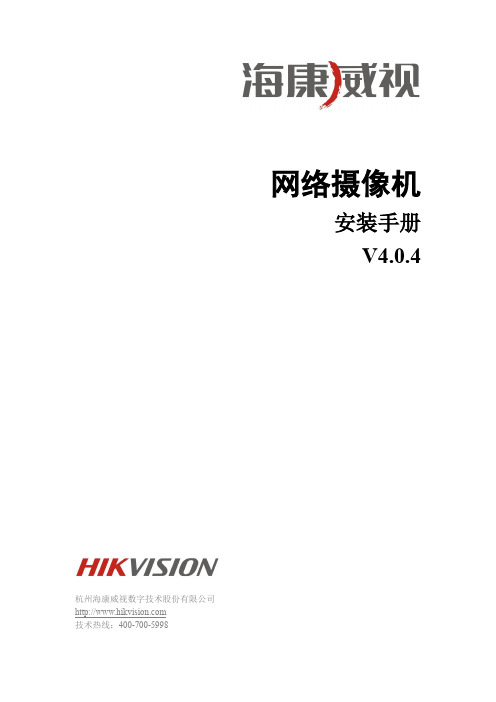
网络摄像机安装手册V4.0.4杭州海康威视数字技术股份有限公司技术热线:400-700-5998非常感谢您购买我公司的产品,如果您有什么疑问或需要请随时联系我们。
本手册适用于以下型号的的网络摄像机:枪型Ⅰ:DS-2CD852MF-E、DS-2CD862MF-E枪型Ⅱ:DS-2CD886BF-E、DS-2CD886MF-E、DS-2CD877BF、DS-2CD876BF、DS-2CD876MF枪型Ⅲ:DS-2CD883F-E(W)、DS-2CD855F-E、DS-2CD854F-E(W)、DS-2CD854FWD-E(W)、DS-2CD853F-E(W)、DS-2CD864FWD-E(W)、DS-2CD864F-E(W)、iDS-2CD864FWD-E/F、iDS-2CD864FWD-E/B、DS-2CD863PF(NF)-E(W)、iDS-2CD893PF(NF)-E、DS-2CD893PF(NF)-E (W)、DS-2CD893PFWD(NFWD)-E(W)、DS-2CD833F-E(W) 半球型Ⅰ:DS-2CD752MF-E半球型Ⅱ:DS-2CD752MF-FB(H)、DS-2CD752MF-IFB(H)、DS-2CD762MF-FB(H)、DS-2CD762MF-IFB(H)半球型Ⅲ:DS-2CD783F-E(I) (Z)、DS-2CD764FWD-E(I)(Z)、DS-2CD764F-E(I)(Z)、DS-2CD755F-E(I)(Z)、DS-2CD754F-E(I)(Z)、DS-2CD754FWD-E(I) (Z)、DS-2CD753F-E(I) (Z)、DS-2CD763PF(NF)-E(I)(Z)、DS-2CD793PF(NF)-E(I)(Z)、DS-2CD793PFWD(NFWD)-E(I)(Z)、DS-2CD733F-E(I)(Z)半球型IV:DS-2CD7233F-E(I)Z(H)(S)、DS-2CD7253F-E(I)Z(H)(S)、DS-2CD7254F-E(I)Z(H)(S)、DS-2CD7254FWD-E(I)Z(H)(S)、DS-2CD7255F-E(I)Z(H)(S)、DS-2CD7263PF(NF)-E(I)Z(H)(S)、DS-2CD7264FWD-E(I)Z(H)(S)、DS-2CD7264F-E(I)Z(H)(S)、DS-2CD7283F-E(I)Z(H)(S)、DS-2CD7293PF(NF)-E(I)Z(H)(S)、DS-2CD7293PFWD(NFWD)-E(I)Z(H)(S)半球型Ⅴ:DS-2CD2112-(I)、DS-2CD2132-(I)筒型Ⅰ:DS-2CD8283F- E(I)(Z)(S)、DS-2CD8264FWD-E(I)(Z)(S)、DS-2CD8264F-E(I)(Z)(S)、DS-2CD8254F- E(I)(Z)(S)、DS-2CD8254FWD- E(I)(Z)(S)、DS-2CD8255F- E(I)(Z)(S)、DS-2CD8253F-E(I)(Z)(S)、DS-2CD8233F-E(I)(Z)(S) 筒型Ⅱ:DS-2CD864-EI3、DS-2CD855-EI3筒型Ⅲ:DS-2CD2012-I、DS-2CD2032-I筒型IV:DS-2CD2212-I、DS-2CD2232-I卡片型Ⅰ:DS-2CD8153F-E (I) (W)、DS-2CD8133F-E (I) (W)卡片型Ⅱ:DS-2CD8433F-E(I)、DS-2CD8464F-E(I)迷你半球型:DS-2CD7164-E、DS-2CD7153-E、DS-2CD7133-E海螺型:DS-2CD2312-I、DS-2CD2332-I本手册可能包含技术上不准确的地方、或与产品功能及操作不相符的地方、或印刷错误。
DLINK网络摄像机DCS5300G产品说明书(实用)文档

DLINK网络摄像机DCS5300G产品说明书(文档可以直接使用,也可根据实际需要修改使用,可编辑欢迎下载)安全特警D-link DCS-5300G摄像机产品特点:•独立式网络摄影机•四倍Zoom In/Out 数位变焦•内建自动与手动式旋转镜头•内建麦克风收音,也可外接麦克风延伸收音范围•高质质MPEG-4压缩可得到30帧画面/秒的视频流•支持802.11g无线产品•利用Web 管理接口,可远程管理•支持DDNS与UPnP等网络环境,方便安装•配合监控软件可同时管理16台设备•配合储存设备可设定排程录像DCS-5300G 54M增强型无线网络摄像机【IT168评测室】D-link(友迅网络)推出的DCS-5300G 54M增强型无线网络摄像机是一款相当独特的产品。
它可以通过LAN或者WLAN的方式接入网络,用户通过互联网或者局域网进行远程监控和监听。
DCS-5300G 54M增强型无线网络摄像机包装盒DCS-5300G 54M增强型无线网络摄像机D-link DCS-5300G 54M增强型无线网络摄像机外观同我们常见的摄像头非常的相似,只是多了两根无线天线——从外型上我们很容易联想到科幻片中的机器人。
这款产品的做工相当的精致,银灰色和铁灰色亚光金属漆面使得其更富于现代感。
DCS-5300G内置较高品质的CCD传感器(1/4 英寸CCD)和标准CS嵌入式镜片的镜头(6.0mm, f1.8)。
根据D-link公布的资料显示,它可以产生高品质的30fps MPEG-4 的视频流。
所采集的视频数据可以可被存储到硬盘上,系统可以根据采集的视频数据进行分析从而实现动作感应来触发自动录制和自动的邮件告警通知。
DCS-5300G可以工作在自动摇镜模式和巡视模式下,在自动摇镜模式下,摄像机可水平旋转270度,巡视模式下,可周期性地轮流拍摄24个预设的位置。
通过Web界面可以直接对于摄像头进行控制,摇镜和倾斜的速率都均可调。
海康8000系列DVR远程视频安装操作步骤说明

海康8000系列DVR远程视频安装操作步骤说明
双击,然后根据提示安装
安装完毕后,电脑桌面会生成快捷图标
双击,出现以上界面,输入用户名:***** 密码:1234
输入节点名称、teamviewer ID点击下面的启动teamviewer然后把ID填写下去、电话就填写本地的联系电话、采集类型选择DVR,然后点击确定。
点击DVR配置。
点击DVR类型、选择好DVR的品牌,用户名、密码一定要和DVR的一样。
IP就填写成DVR的IP,点击添加。
重启本地端。
对摄像头进行注册
在注册摄像头的时候需先选中视频画面,方可进行注册。
远程访问端的安装。
安装完毕后桌面上会生成的图标,打开该软件
输入用户:**** 密码:**** 点击登录。
海康摄像头安装方法
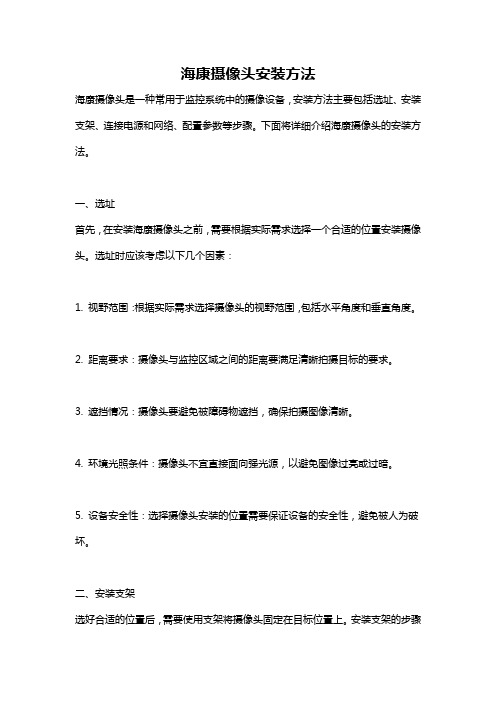
海康摄像头安装方法海康摄像头是一种常用于监控系统中的摄像设备,安装方法主要包括选址、安装支架、连接电源和网络、配置参数等步骤。
下面将详细介绍海康摄像头的安装方法。
一、选址首先,在安装海康摄像头之前,需要根据实际需求选择一个合适的位置安装摄像头。
选址时应该考虑以下几个因素:1. 视野范围:根据实际需求选择摄像头的视野范围,包括水平角度和垂直角度。
2. 距离要求:摄像头与监控区域之间的距离要满足清晰拍摄目标的要求。
3. 遮挡情况:摄像头要避免被障碍物遮挡,确保拍摄图像清晰。
4. 环境光照条件:摄像头不宜直接面向强光源,以避免图像过亮或过暗。
5. 设备安全性:选择摄像头安装的位置需要保证设备的安全性,避免被人为破坏。
二、安装支架选好合适的位置后,需要使用支架将摄像头固定在目标位置上。
安装支架的步骤如下:1. 根据摄像头的型号和安装要求,选择适合的支架类型。
2. 使用工具将支架安装在选择好的位置上。
支架的稳固性非常重要,需注意安装时要使用合适的螺丝、膨胀管等固定设备,以确保支架不会晃动。
3. 将摄像头安装到支架上,根据需要可以调整摄像头的角度和高低。
4. 确保摄像头稳固地固定在安装支架上,以免受到风吹、人为破坏等情况影响。
三、连接电源和网络安装好支架后,接下来需要将摄像头连接到电源和网络上。
连接电源和网络的步骤如下:1. 使用合适的电源适配器将摄像头连接到电源插座上。
注意检查电源适配器的额定电压和摄像头的额定电压是否一致。
2. 使用网络线将摄像头连接到网络交换机或路由器上。
如需使用Wi-Fi连接,需配置好摄像头的无线网络参数。
3. 确保电源和网络连接正常,摄像头的电源指示灯和网络指示灯都应亮起。
四、配置参数连接摄像头到电源和网络后,还需要进行一些参数配置,以确保摄像头工作正常。
参数配置的步骤如下:1. 登录摄像头管理界面。
使用计算机或手机浏览器输入摄像头的IP地址,进入摄像头的管理界面。
初始用户名和密码通常为admin/admin。
DVR安装手册-

DVR安装手册-海康DVR简易操作说明书(8002AH/8002AHL,8004AH/8004AHL)北京华毅阳光计算机技术有限公司2007年7月·前面板说明(8002AH,8004AH)注:英文字母键的输入方法举例如下:对于【ABC】键,按1次键,输入字母A;连续按2次,输入字母B;连续按3次,输入字母C。
其他字母以此类推。
·前面板说明(8002AHL 8004AHL)8002/4 AH(L ) 后面板说明①接地端,AC220V电源;②+12V /1A直流输出(左正右负);③“接近”、“出钞”、“装钞”、“震动”、“对讲/环境”报警输入接口;④“警号”、“拨号器”报警输出接口;⑤VOUT本地监视接口;⑥VIN视频输入接口;⑦AIN音频输入接口;⑧AOUT本地监听接口;⑨USB备份接口;⑩VGA显示器输出接口;UTP网络接口(同ETHERNET网络接口);RS-485串行接口;RS-232串行接口;VOUT、AOUT视音频输出备份接口。
连接视频线后请注意图象是否正确,各路摄像头是否信号正常,如有不正常信号请检查相应线路。
连接电源线请注意正负极接口,如接反电源会造成备件烧毁请注意!!!!·硬盘安装·用户名及其密码按前面板【MENU】键,这时系统进入登陆对话框,提示您选择用户名、输入正确的密码。
出厂设置密码为用户名:admin密码:12345如用户名密码正确,即进入管理界面,此时由于硬盘未进行格式化,所以主机会有长短警报音报警硬盘格式化进入管理界面后选择管理工具,按确认键进入选择硬盘管理,按确认键进入选择格式化,按确认键进行格式化,我们选用的为160G硬盘,格式化大概需要2-3分钟·图象设置选择图像设置,按确认键进入通道1设置将光标移动至移动侦测设定为1将光标移动至区域按确认进入移动侦测区域设定左上角的白框就是移动侦测设置框,按【EDIT】键可以将它设置成红框,红框表示移动侦测区域。
ds-2cd3325fd-is安装说明书

ds-2cd3325fd-is安装说明书
1、准备好以上配件,把摄像机取出,有两个接口,把支架对准摄像机下端的两个孔用螺丝固定好,把带支架的摄像机固定在需要监看的位置上。
2、把12V2A的电源一端插在220V的插头上,一端连接摄像机的视频接口,把BNC头装在视频线两头,一边连接摄像机的视频线
3、认识DVR上的按键作用(视频输入接口接摄像机用的,视频输出接口接监视器用的,VGA接显示器用的,还有,音频输入输出接口,网口用来远程监控用的USB接口是接鼠标用的,另一个USB 接口是用插卡用的,电源接口是接DVR电源的)然后,把DVR自带的电源一端插在220V电源上,一端连接DVR电源接口,把视频线的另一端连接到视频输入接口,把显示器连接到VGA接口接口,这样画面就出来。
